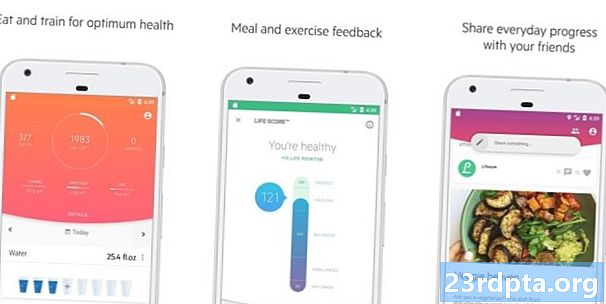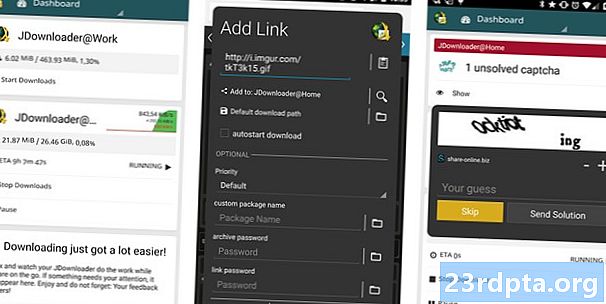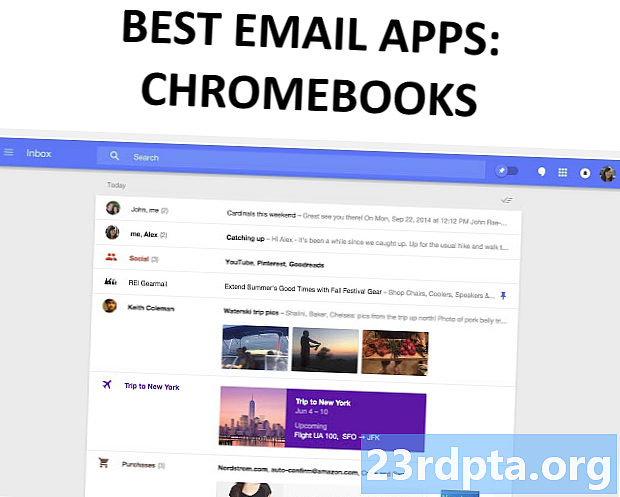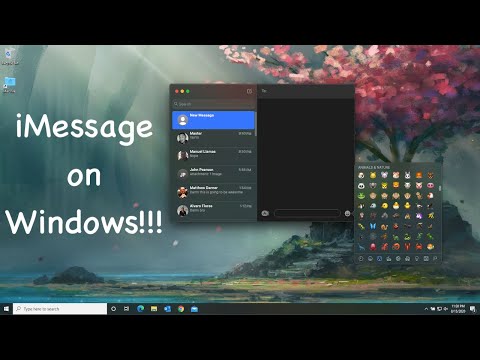
Isi

Pertimbangkan skenario ini: Semua orang yang Anda kenal memiliki iPhone. Anda menyerah pada tekanan rekan dan tidak hanya membeli iPhone baru, tetapi akhirnya juga MacBook. Masalahnya adalah, Anda bekerja pada perangkat Windows 10 sepanjang hari dan teks yang masuk membuat Anda membuka kunci iPhone setiap menit. Semua mengangkat telepon itu mengganggu alur kerja harian Anda. Kami menunjukkan kepada Anda cara mengirim teks ada di Windows 10 sehingga mata Anda tetap terpaku pada PC Anda.
Sayangnya, Apple tidak menawarkan solusi berbasis cloud yang mirip dengan Android tempat Anda dapat memuat halaman web dan merespons teks. Bahkan, adalah sistem tertutup yang membutuhkan perangkat Apple. Tapi disana aku s cara untuk merespons adalah pada PC Windows 10 tanpa harus mengangkat iPhone: Chrome Remote Desktop.
Pengaturan yang kami jelaskan di sini menggunakan iPhone X sebagai perangkat perpesanan sumber, MacBook Air yang berfungsi sebagai PC host, dan laptop Windows 10 sebagai PC klien. Keindahan di sini adalah bahwa metode ini tidak dikunci hanya dengan menggunakan. Sebagian besar Anda dapat melakukan apa saja di Mac menggunakan Chrome Remote Desktop, apakah Anda memeriksa email, menginstal aplikasi dari App Mac Store, mendengarkan musik melalui iTunes, dan banyak lagi. Namun, bermain game tidak disarankan.
Yang mengatakan, Anda memiliki akses lengkap ke Mac jika Chrome Remote Desktop berjalan di latar belakang. Anda bahkan tidak perlu membuka di Mac agar koneksi ini berfungsi.
Mari kita mulai bagaimana cara mengirim teks ada di Windows 10!
untuk iPhone
1. Buka Pengaturan aplikasi.
2. Ketuk pada Anda ID Apple rekening.
3. Ketuk iCloud.
4. Pastikan s diaktifkan (hijau).
Sekarang mari kita beralih ke perangkat host MacOS. Dalam contoh kami, kami menggunakan MacBook Air yang menjalankan MacOS 10.14.4 beta.
untuk MacOS
1. Luncurkan aplikasi dari dock, Launchpad, atau desktop.
2. Masuk dengan Anda ID Apple dan kata sandi. Masukkan kode verifikasi jika Anda mengaktifkan otentikasi dua faktor.
3. Navigasikan ke aplikasi Bilah menu, klik s, lalu pilih Preferensi.
4. Pilih saya tab di panel pop-up.
5. Aktifkan akun Anda jika diperlukan.
6. Aktifkan ada di iCloud jika diperlukan.
7. Aktifkan nomor telepon dan alamat email di mana Anda dapat dihubungi.
8. Pilih atau tidak pilih Kirim baca tanda terima.
9. Pilih tempat Anda ingin memulai percakapan baru (nomor telepon atau alamat email).
10. Klik Sinkronkan Sekarang tombol.
Chrome untuk MacOS
Dengan sekarang dan berjalan, langkah selanjutnya adalah mengunduh Google Chrome untuk MacOS dan komponen yang diperlukan. Kami menggunakan Chrome 72 untuk MacOS dalam panduan ini.
1. Unduh Google Chrome.
2. Masuk ke Google Chrome dengan akun Google Anda.

3. Pasang ekstensi Chrome Remote Desktop. Anda mungkin melihat otorisasi yang meminta.

4. Masuk chrome: // apps di bilah alamat browser dan klik pada Chrome Desktop Jarak Jauh ikon. Anda mungkin perlu menelusuri beberapa halaman aplikasi untuk menemukannya. Setelah ditemukan, Anda dapat menahan tombol Kontrol sambil mengklik ikon untuk menarik menu. Pilih Buat Pintasan untuk menambahkan pintasan di desktop MacOS untuk akses cepat dibandingkan kembali ke halaman aplikasi.

5. Di jendela pop-up, klik Memulai tombol masuk Komputer Saya, kemudian Aktifkan koneksi jarak jauh.
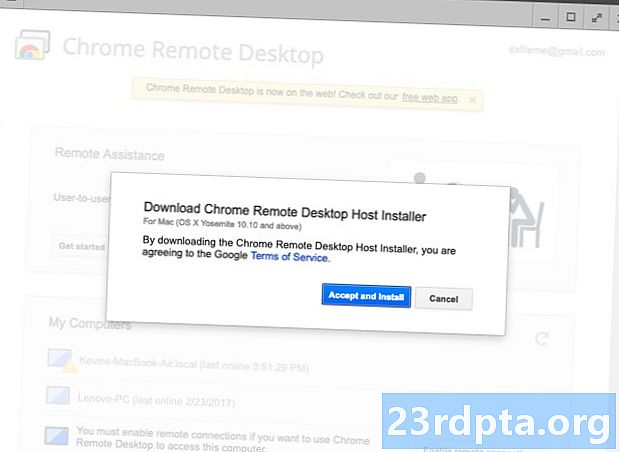
6. Pilih Terima dan Instal untuk memperoleh perangkat lunak host yang diperlukan.
7. Di jendela sembulan, pilih OK untuk mengunduh Chrome Penginstal Host Desktop Jarak Jauh.

8. Cari lokasi unduhan chromeremotedesktop.dmg file dan buka. File ini berisi paket Host Jarak Jauh Chrome yang harus Anda pasang. Klik dua kali pada paket ini dan ikuti langkah-langkahnya.
9. Setelah instalasi, luncurkan kembali Chrome Desktop Jarak Jauh ekstensi lagi.
10. Klik Memungkinkan tombol koneksi jarak jauh.

11. Buat PIN mengandung setidaknya enam digit. Masukkan kembali kata sandi Mac Anda jika diminta.

12. Jendela pop-up akan muncul yang menyatakan koneksi jarak jauh diaktifkan.
Dengan Chrome Remote Desktop menyala dan berjalan, pastikan Mac tidak masuk ke mode tidur saat idle. Navigasi ke Preferensi Sistem> Penghemat Energi dan konfirmasikan bahwa Cegah komputer dari tidur secara otomatis ketika layar mati Opsi dicentang. Itu Bangun untuk akses jaringan Wi-Fi opsi harus diaktifkan juga.
Sekarang kita beralih ke PC klien Windows 10 yang akan Anda gunakan untuk mengakses PC host MacOS dari jarak jauh.
Terkait: Cara mengirim teks dari Windows 10 menggunakan ponsel Android
Windows 10
Ini adalah versi yang lebih pendek dari pengaturan MacOS yang tidak memerlukan komponen host.
1. Pasang Google Chrome jika Anda belum melakukannya.
2. Masuk dengan Anda akun Google.
3. Pasang Ekstensi Chrome Desktop Jarak Jauh dari Toko Web Chrome.
4. Setelah instalasi, masukkan chrome: // apps di bilah alamat dan klik ikon Chrome Desktop Jarak Jauh. Anda mungkin perlu menelusuri beberapa halaman aplikasi untuk menemukan ikon. Setelah ditemukan, Anda dapat mengklik kanan ikon dan menambahkan pintasan ke desktop Windows 10 Anda sehingga Anda tidak perlu terus kembali ke halaman aplikasi.
5. Klik tombol Memulai tombol ditemukan di bawah Komputer Saya.
6. Mesin host MacOS harus terlihat pada daftar. Klik pada MacBook.
7. Masukkan nomor PIN Anda buat di MacBook.
BAM! Anda sekarang memiliki jendela yang streaming desktop Mac Anda pada Windows 10. Anda juga akan melihat kotak kecil di bagian bawah layar Mac yang mengatakan Desktop Anda saat ini dibagikan dengan (alamat email Anda) bersama dengan a Hentikan tombol berbagi.
Anda sekarang dapat meluncurkan aplikasi dan teks dari iPhone Anda melalui Windows 10 dari jarak jauh.
Tentu saja, jika Anda berencana menggunakan PC Windows 10 sebagai tuan rumah di masa mendatang, Anda harus mengeklik Aktifkan koneksi jarak jauh tombol pada layar Chrome Desktop Jarak Jauh. Ini akan mengunduh dan menginstal perangkat lunak host yang diperlukan yang disediakan oleh Google seperti yang kami lakukan pada Mac.
Sekali lagi, Anda dapat melakukan sebagian besar apa saja di Mac Anda dari jarak jauh dari PC Windows 10. Terlebih lagi, PC Mac dan Windows 10 tidak perlu berada di jaringan yang sama selama keduanya memiliki koneksi internet dan Anda masuk ke akun Google Anda.
Jika Anda memiliki masalah, Google menyarankan yang berikut:
1. Izinkan lalu lintas keluar dalam perangkat lunak antivirus Anda.
2. Izinkan tanggapan UDP masuk di perangkat lunak antivirus Anda.
3. Buka port TCP 443 (HTTPS) dan 5222 (XMPP).
4. Gunakan versi terbaru Chrome atau Chrome OS.